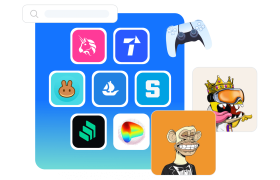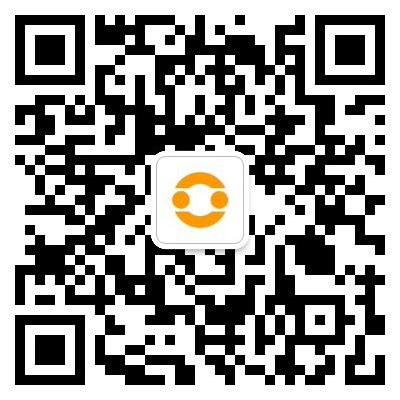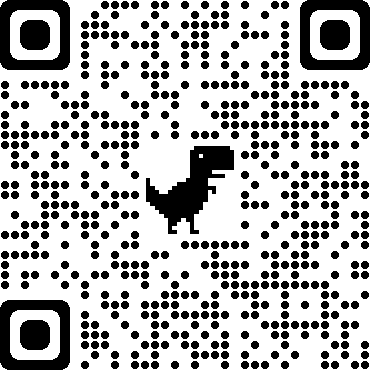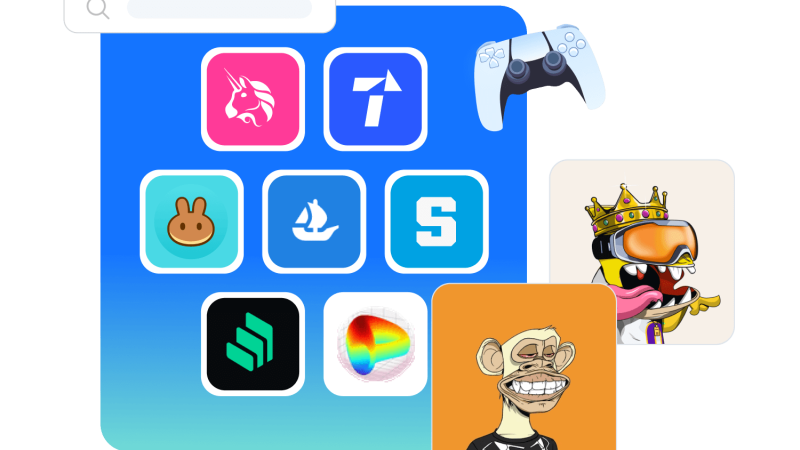
一、固件升级前的准备与基础操作
固件升级是保持设备性能、修复系统漏洞以及拓展功能的重要手段。无论是智能手机、路由器、智能家居设备还是数码相机,定期升级固件都能显著提升用户体验。许多用户由于对升级流程不熟悉,往往望而却步,甚至因操作不当导致设备“变砖”。本文将以通俗易懂的方式,详解固件升级的全流程,帮助大家轻松掌握这一实用技能。
1.为什么需要固件升级?
固件(Firmware)是嵌入设备硬件中的软件,负责控制设备的基本功能和性能。厂商会通过固件升级解决以下问题:
修复漏洞:消除系统安全风险,防止恶意攻击。提升性能:优化设备运行速度、功耗和稳定性。增加功能:通过软件更新解锁新特性,延长设备生命周期。例如,某品牌路由器通过固件升级后,Wi-Fi信号覆盖范围扩大了20%;智能手机的系统升级则可能带来更流畅的操作体验和更长的续航时间。
2.升级前的准备工作
(1)备份重要数据升级过程中偶发的断电、网络中断或兼容性问题可能导致数据丢失。建议提前将个人文件、设置参数等备份至云端或外部存储设备。对于手机,可使用厂商提供的备份工具;对于智能设备,则需导出配置文件。
(2)确保电量充足升级过程中断电是设备“变砖”的主要原因之一。手机、平板等移动设备电量应保持在50%以上,路由器、相机等则需连接稳定电源。部分设备甚至要求电量高于80%才允许升级。
(3)下载正确的固件版本务必从官方渠道获取固件,避免使用第三方修改版,以防植入恶意代码。核对设备型号、硬件版本和区域信息,下载与之匹配的固件文件。某些设备支持在线检测更新,但手动下载更适合网络不稳定或大版本升级的场景。
(4)阅读更新日志官方通常会提供更新说明,列出修复内容、新功能及已知问题。通过阅读日志,用户可以判断此次升级是否必要,避免盲目更新带来的兼容性问题。
3.基础升级操作步骤
不同设备的升级方式略有差异,但大体遵循以下流程:
(1)通过设备内置功能升级大多数现代设备支持OTA(Over-the-Air)升级。以智能手机为例,进入“设置”→“系统更新”,设备会自动检测并下载可用更新,用户确认后即可安装。此方式简单安全,适合小白用户。
(2)通过电脑工具升级部分设备需借助电脑完成升级,例如智能手表、无人机等。操作步骤通常为:
安装官方升级工具(如三星的Odyn、大疆的Assistant2)。连接设备至电脑,识别后选择本地固件文件。点击“升级”并等待进度完成。
(3)通过恢复模式升级对于系统无法正常启动的设备,可进入恢复模式(RecoveryMode)强制升级。以安卓手机为例,关机后同时按住“音量+”和“电源键”进入Recovery,选择“ApplyupdatefromADB”或类似选项,通过命令行工具刷入固件。
完成升级后,设备通常会自动重启。首次启动时间较长,请耐心等待。
二、常见问题处理与进阶技巧
即使做足准备,升级过程仍可能遇到意外。本节将针对常见问题提供解决方案,并分享一些进阶技巧,助你成为固件升级高手。
1.升级失败的常见原因与应对措施
(1)升级中途断电或断网若设备因意外断电停止响应,可尝试重新连接电源并再次启动。若无法进入系统,需通过恢复模式重新刷入固件。部分设备支持“救援模式”(如小米的Fastboot),可用电脑工具强制恢复。
(2)固件版本不兼容错误的选择固件版本会导致升级失败或功能异常。此时需重新下载正确版本的固件,并通过恢复模式覆盖安装。注意:跨版本升级(如从Android10直接升到Android12)可能需逐步进行,不可跳跃。
(3)设备存储空间不足OTA升级需预留足够空间存放临时文件。清理缓存或无用的应用后再试,或改用电脑工具升级。
(4)硬件故障少数情况下,硬件问题(如存储芯片损坏)会导致升级反复失败。请联系售后检测维修。
2.高阶技巧:手动刷机与自定义固件
对于发烧友来说,官方固件可能无法满足个性化需求。此时可尝试手动刷入第三方固件(如LineageOS、OpenWRT等),但需注意风险:
(1)解锁Bootloader安卓设备需先解锁Bootloader(通常通过开发者选项申请),但此举会清除所有数据并可能影响保修。
(2)刷入自定义Recovery使用TWRP等第三方Recovery工具可以更灵活地管理固件,支持备份、恢复及安装自定义ZIP包。
(3)选择可靠的第三方固件从XDA论坛等社区获取经过广泛测试的固件,避免使用冷门版本。刷机前务必阅读教程并备份原版固件。
(4)注意兼容性与稳定性第三方固件可能存在bug或功耗问题,建议初次尝试者选择稳定版,而非测试版。
3.升级后的优化与验证
成功升级不代表万事大吉,还需进行以下操作:
(1)检查功能完整性测试Wi-Fi、蓝牙、摄像头等核心功能是否正常工作。若发现异常,可尝试重置设备或回退版本。
(2)校准电池尤其是大版本升级后,电池统计可能不准。充满电后使用至自动关机,再次充满即可校准。
(3)监控功耗与性能观察设备续航和发热情况。若问题持续,可能是固件优化不足,等待后续更新或回退旧版。
(4)参与反馈厂商依赖用户反馈改进固件。通过社区或官方渠道报告问题,助其优化后续版本。
固件升级是设备维护的重要环节,掌握其流程不仅能提升使用体验,还能延长设备寿命。从备份数据到应对意外,从基础操作到高阶玩法,本文希望能为你提供全面而实用的指南。无论是普通用户还是技术爱好者,都能通过科学升级,让设备始终保持最佳状态。